Quando se trata de smartphones, a LG não está muito abaixo na lista das melhores marcas! Na verdade, vários usuários estão migrando de Samsung para LG por seu design elegante e variedade de recursos. Se você é uma destas pessoas que migraram recentemente de Samsung, ou qualquer outro smartphone, para LG, deve estar se perguntando como transferir seus dados, certo? Bem, temos o prazer de informar que você encontrou a página certa. O artigo de hoje foi escrito especificamente para ensiná-lo sobre como usar quatro métodos de transferência de dados (contatos, aplicativos, mensagens de texto, entre outros) de Samsung para LG comprovados. Portanto, continue lendo para aproveitar ao máximo os tutoriais!
- Parte 1: Usando o LG Mobile Switch para a Transferência de Dados de Samsung para LG
- Parte 2: Ferramenta para Transferência de Dados Rápida de Samsung para LG - MobileTrans
- Parte 3: Transferindo Dados de Samsung para LG, um por um
- Parte 4: Usando sua Conta do Google para Transferir os Dados Necessários
- Parte 5: Usando o SHAREit para a Transferência de Dados de Samsung para LG
Parte 1: Usando o LG Mobile Switch para a Transferência de Dados de Samsung para LG
Bem, no que diz respeito à transferência de dados de Samsung (ou qualquer outro dispositivo Android) para LG, a resposta é "Sim, você pode usar o LG Mobile Switch para transferir fotos, vídeos, contatos, mensagens de texto e aplicativos de Samsung para LG". Agora você pode começar a refletir sobre como usar esta ferramenta, certo? Bem, não se preocupe. Apresentamos aqui um guia completo sobre como usar o LG Mobile Switch para a transferência de dados de Samsung para LG.
1º Passo: Primeiro, pegue seu dispositivo de origem (Samsung) e abra sua Play Store. Agora, busque pelo aplicativo “LG Mobile Switch (Sender)” usando a função de pesquisa e instale-o.
2º Passo: Em seguida, execute o aplicativo e escolha a opção “Sem fio” na tela principal do LG Mobile Switch. Agora, no dispositivo de origem, clique no botão “Iniciar”.
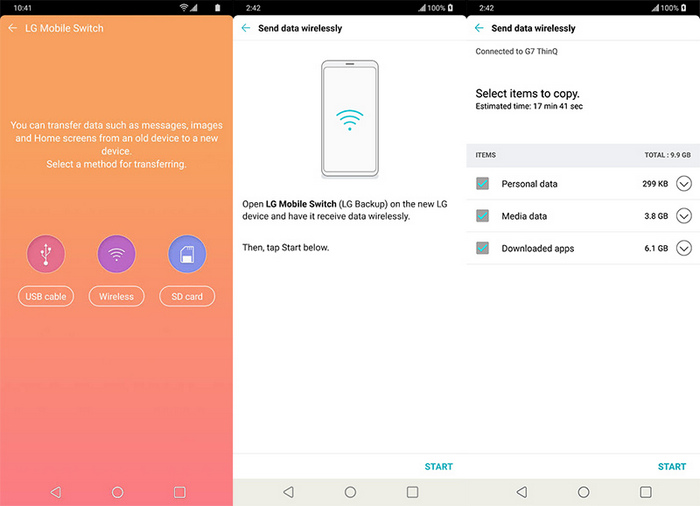
3º Passo: Enquanto isso, pegue também seu smartphone LG e execute o LG Mobile Switch nele. Em seguida, selecione o modo "Sem fio" no dispositivo de destino e, em seguida, selecione o recurso "Receber". Por fim, pressione "Iniciar" também para conectar os dois dispositivos.
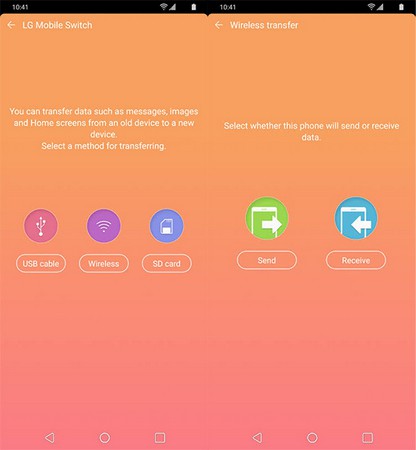
4º Passo: Em seguida, no dispositivo de origem, você deverá selecionar o dispositivo de destino na lista de dispositivos disponíveis. Opte por seu novo dispositivo LG para prosseguir. Aqui, selecione os dados que deseja transferir (aplicativos, contatos ou mensagens de texto) de Samsung para LG.
5º Passo: Pressione “Concluído” e o processo será iniciado. Uma vez que o processo for concluído, clique na opção “Reiniciar Aparelho” no dispositivo LG para aplicar as alterações feitas e pronto!
Parte 2: Ferramenta para Transferência de Dados Rápida de Samsung para LG - MobileTrans
Entre os vários softwares de transferência de dados disponíveis no mercado, o MobileTrans se destaca como a melhor opção. Por quê? Bem, esta poderosa ferramenta oferece o recurso de transferência de quase todos os principais tipos de dados entre dispositivos Android em apenas um clique. Além disso, você também pode transferir dados entre dispositivos de diferentes plataformas, como de iPhone para Android e vice-versa. Inovador, não é? A ferramenta é altamente recomendada para os usuários, especialmente aqueles que são iniciantes e desejam um processo descomplicado. Além disso, a ferramenta está disponível para computadores Windows e Mac. Portanto, se tratando da transferência de dados de Samsung para LG, você pode confiar cegamente nesta ferramenta. Abaixo, ensinamos tudo o que você precisa fazer para migrar de Samsung para LG:
MobileTrans - Transferência Samsung
Transfira o WhatsApp do iPhone para o Android com 1 clique!
- • Transferir dados WhatsApp do iPhone/iPad/iPod para qualquer dispositivo Android e vice versa.
- • Transferir dados Viber, Kik, WeChat e Line do iOS para outros dispositivos iOS.
- • Backup do WhatsApp e outros dados da aplicação social para o computador.
- • O processo de transferência é rápido e seguro, sem perda de dados.

 4.5/5 Excelente
4.5/5 Excelente1º Passo: Baixe a ferramenta
Vá até o site da MobileTrans e baixe a ferramentas gratuita. Em seguida, instale-o e depois execute-o. Na tela principal, opte pelo recurso "Transferência entre Celulares".

2º Passo: Conecte ambos os dispositivos
Pegue seus cabos USB originais e conecte os dispositivos Samsung e LG (com seus respectivos cabos) ao PC. Assim que os dispositivos forem detectados, aponte o "Dispositivo de origem" e o "Dispositivo de destino", respectivamente, à esquerda e à direita do MobileTrans.
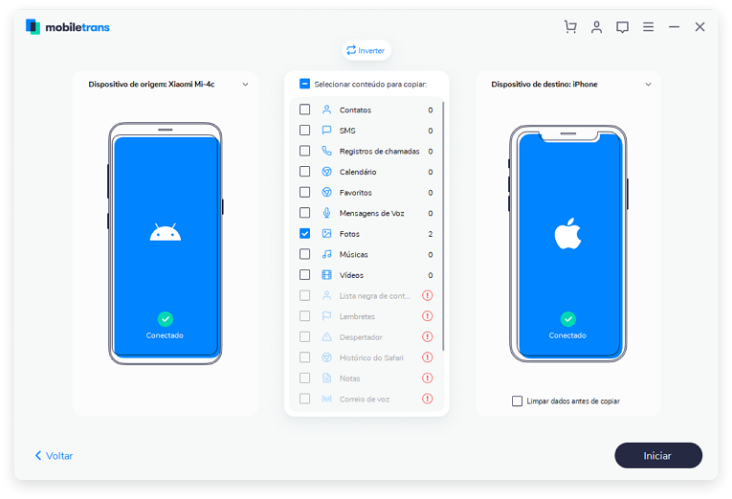
3º Passo: Selecione os tipos de dados e inicie a transferência
Uma vez que tudo estiver definido, você só precisa selecionar os dados a serem transferidos a partir da lista de tipos de dados exibida na tela. Por fim, pressione o botão “Iniciar” e o processo de transferência de contatos, mensagens de texto, aplicativos (ou quaisquer outros dados selecionados) de Samsung para LG será iniciado.
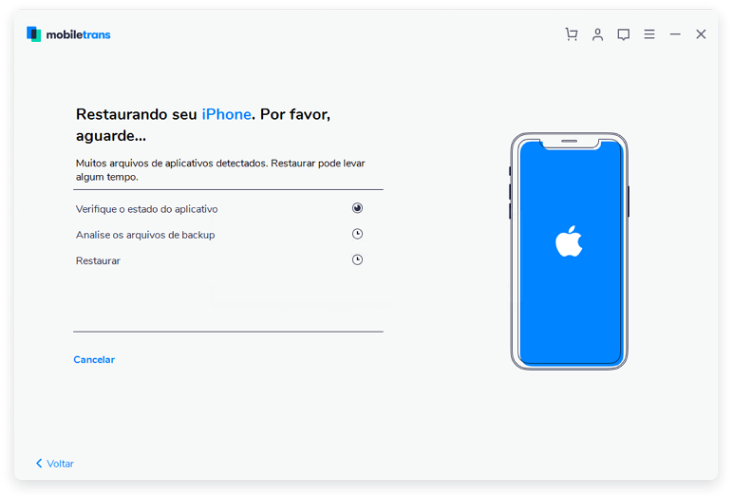
Parte 3: Transferindo Dados de Samsung para LG, um por um
A maneira mais básica e antiga de transferência de dados de Samsung para LG é usando o recurso arraste-e-solte do computador Windows. Sim, você só precisa conectar os dispositivos de origem e de destino ao computador e transferir manualmente os dados de um para outro. Para obter um melhor desempenho e evitar problemas de conectividade, é recomendável usar apenas os cabos fornecidos com os dispositivos Samsung e LG. Aqui está o tutorial:
1º Passo: Pegue seu smartphone Samsung (dispositivo de origem) e conecte-o ao computador. Seu computador irá detectá-lo em apenas alguns segundos. Agora, execute o aplicativo "Este PC" a partir da área de trabalho. Em seguida, clique duas vezes na unidade do smartphone Samsung e navegue até seu armazenamento interno.
2º Passo: Em seguida, conecte seu dispositivo LG ao PC. Assim que ele for detectado, execute o aplicativo “Este PC” novamente, entre na unidade do dispositivo LG e navegue até seu armazenamento interno.
3º Passo: Por fim, enquanto no armazenamento interno do dispositivo de origem, selecione os dados que deseja transferir. Quando estiver satisfeito com sua seleção, clique e segure em qualquer arquivo, mas certifique-se de não soltar o clique. Em seguida, arraste a seleção para a janela do armazenamento interno do dispositivo de destino e solte-a para iniciar a transferência de dados entre eles.
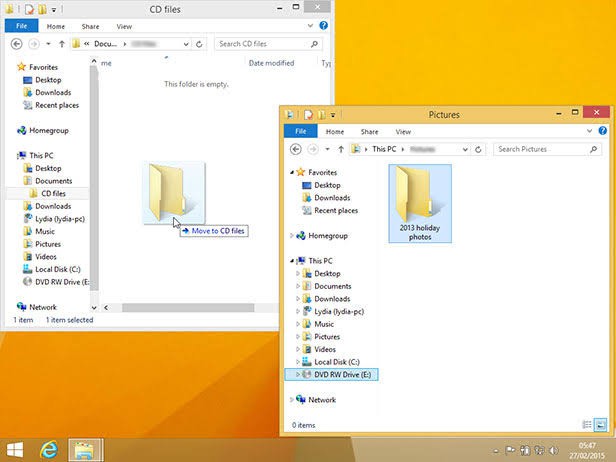
Uma nova janela será exibida na tela com o status de sua transferência de dados. Seja paciente durante a transferência, pois esta pode demorar um pouco dependendo do volume de dados a ser transferido. Após sua conclusão, desconecte os dispositivos LG e Samsung do computador e pronto!
Parte 4: Usando sua Conta do Google para Transferir os Dados Necessários
Uma forma simples e fácil de transferir seus contatos de Samsung para LG é através da sincronização de sua Conta do Google. Para isso, é importante que seus dispositivos Samsung e LG estejam configurados com a mesma conta do Google. Se este não for o caso, faça isso antes de prosseguir.
1º Passo: Assumindo que você já possui uma Conta do Google configurada em seu dispositivo Samsung, pegue seu dispositivo de destino (smartphone LG). Agora, vá até "Configurações" > "Contas".
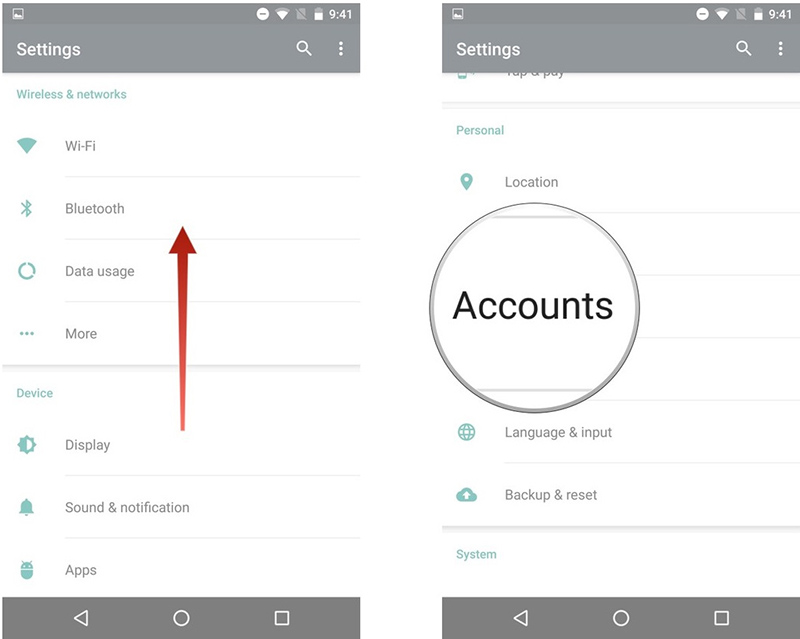
2º Passo: Agora, clique na opção "Adicionar Conta" e selecione conta do Google. Na próxima tela, digite as credenciais da mesma conta do Google configurada em seu dispositivo Samsung. Feito isso, siga para o próximo passo.
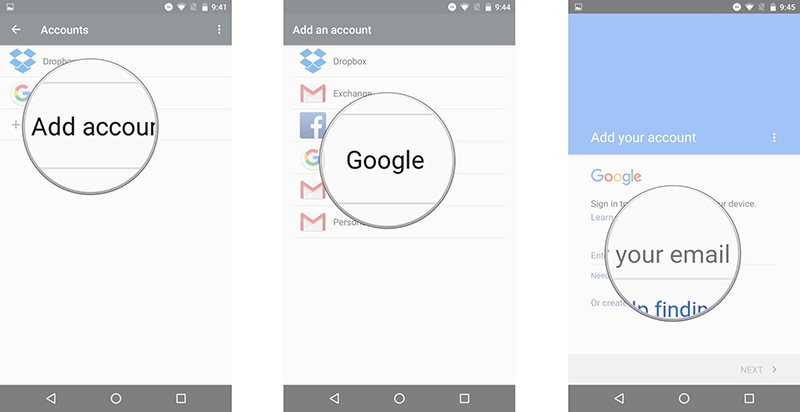
3º Passo: Agora que ambos os dispositivos estão configurados com a mesma conta, está na hora de iniciar a transferência. Para isso, abra as "Configurações" do dispositivo de origem novamente, seguido de "Contas" e sua conta do Gmail pré-configurada ficará visível. Clique nela e, em seguida, clique nos "3 pontos verticais", seguidos da opção "Sincronizar Agora".
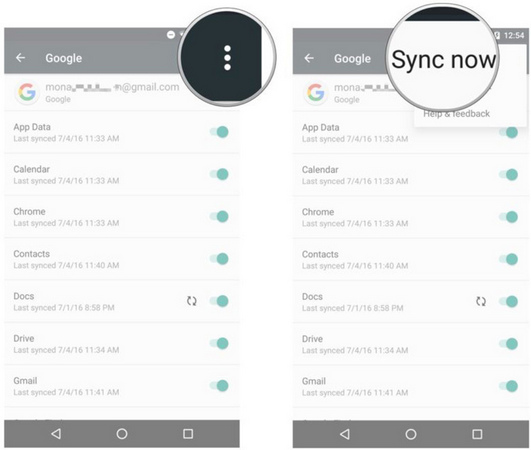
4º Passo: Certifique-se de que ambos os dispositivos estão conectados a uma Internet de alta velocidade, por exemplo, uma rede Wi-Fi. Aguarde um pouco enquanto seus dados são carregados em seu dispositivo LG. Caso isso não aconteça, execute novamente o 3º passo mas, desta vez, no dispositivo LG, para forçar a transferência de dados entre os dispositivos.
Parte 5: Usando o SHAREit para a Transferência de Dados de Samsung para LG
Apesar de existirem diversas ferramentas de transferência para Samsung disponíveis no mercado, o SHAREit é uma ferramenta rápida e renomada. Não importa se você deseja transferir dados de um Samsung para um LG v30 ou G7, você conseguirá convenientemente transferir seus contatos, aplicativos ou outros dados de Samsung para LG e sem usar nenhum cabo.
1º Passo: Pegue seu dispositivo Samsung e, nele, execute o aplicativo SHAREit. Clique no botão "Enviar" e selecione os aplicativos, fotos, arquivos, vídeos, músicas ou quaisquer outros dados transferíveis que desejar. Clique em "Próximo" quando estiver satisfeito com sua seleção. Em seguida, ele começará a procurar por dispositivos próximos.
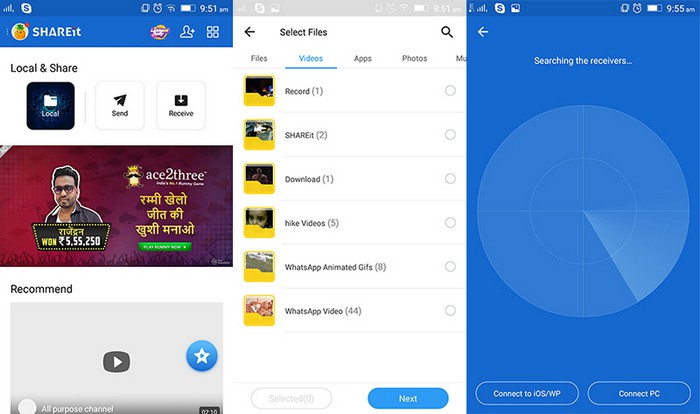
2º Passo: Por fim, execute o aplicativo SHAREit em seu dispositivo LG e clique na guia "Receber", na parte superior. Seu dispositivo agora estará visível no radar do remetente. Clique em seu Avatar para estabelecer uma conexão entre os dispositivos e iniciar a transferência de dados de seu dispositivo Samsung para um LG G7, V30 ou qualquer outro dispositivo.
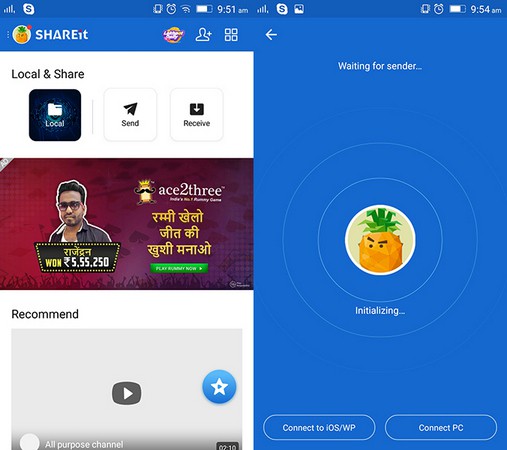
Conclusão
A transferência de dados pode, por vezes, se tornar complexa quando trabalahndo com dispositivos de duas marcas diferentes! Mas se você entende tudo de tecnologia, nunca ficará para trás. Esperamos que você também seja bem-sucedido nesta empreitada. Compartilhe conosco sua experiência com seu método de transferência preferido. Além disso, compartilhe esta postagem com seus amigos caso eles precisem de ajuda. Espero que tenha curtido a leitura. Obrigado!
Samsung
- 1. Transferir Samsung
- 2. Samsung S20











Rafael Kaminski
staff Editor
Comentário(s)